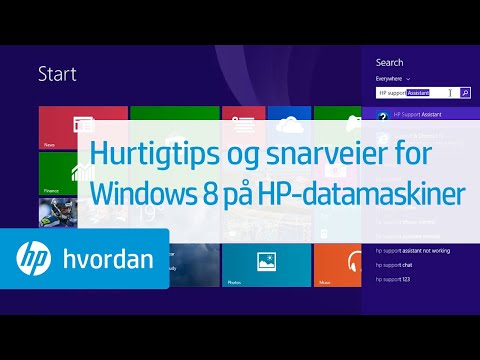Denne wikiHow lærer deg å bruke en adapter for å koble USB -enheter til iPad. Dette lar deg koble ting som digitalkamera direkte til iPad for visning eller overføring av bilder. Ikke alle enheter støttes når du kobler til en iPad.
Trinn

Trinn 1. Sjekk USB -enhetens dokumentasjon for å sikre kompatibilitet med iPad
Ikke alle USB -enheter vil være kompatible med Apple Camera Connector eller andre adaptere.

Trinn 2. Skaff deg en Lightning til USB -kvinnelig adapter
Dette kan være et lyn til USB -kameraadapter, eller en OTG -kabel. Apple selger sin egen modell, men det er også tredjepartsalternativer.
Eldre iPads bruker en 30-pinners tilkobling som krever en annen type adapter, men Apple selger ikke lenger disse i butikkene sine

Trinn 3. Sett Lightning -enden av adapteren inn i iPad -en
Dette er den mannlige enden av adapteren.

Trinn 4. Koble USB -enheten til USB -porten på adapteren
Dette kan for eksempel være en USB -stasjon, kamera eller SD -kort.

Trinn 5. Slå på enheten
- Hvis enheten din er et kamera, starter Photos -appen automatisk og viser kategorien Import, slik at du kan bla gjennom bildene/videoene på enheten. Du kan trykke på Importer alle for å importere innholdet ditt, eller trykke på bestemte elementer, og deretter trykke på Importer for å overføre dem til iPad. Hvis du foretrekker å ikke bruke Bilder, kan du også finne bildene og videoene dine i Filer -appen.
- Hvis enheten din er en USB -stasjon, kan du finne filene dine i Filer -appen. Hvis filer blir zippet, trykker du bare på zip -mappen, og bildene trekkes ut automatisk for å skille mappen.
- Hvis enheten ikke støttes, kan det vises en feilmelding:
-
"Det vedlagte volumet ser ut til å være ugyldig." Dette vises hvis du kobler til en flash -stasjon som ikke bruker et lesbart format.
- "Den tilkoblede USB -enheten støttes ikke." Dette betyr at enheten ikke fungerer med adapteren.
- "Tilbehør utilgjengelig: Det tilkoblede tilbehøret bruker for mye strøm." Dette betyr at enheten trekker for mye strøm til å fungere med iPad. Du kan fikse dette ved å koble enheten til en ekstern strømkilde (for eksempel en stikkontakt). Du kan også bytte til en USB -stasjon med mindre strøm.
- Hvis du opplever ytterligere problemer, kan du prøve å starte iPad på nytt og koble til enheten på nytt.
Tips
- Hvis du prøver å koble en USB -flash -stasjon til iPad -kamerakontakten, må du kontrollere at flash -stasjonen er formatert som et FAT -volum. IPad -kamerakontakten vil ikke lese USB -minnepinner i noe annet format.
- Du må kjøre iOS 9.3 eller nyere for å bruke Apple USB 3 kameraadapter.
- Hvis du har en USB-A/Lightning-nøkkel, trenger du ikke en adapter, da du kan koble den rett til iPad-en. Du kan se bilder i enten Filer-appen eller i den USB-stasjonsspesifikke appen hvis den kommer med en.